လဲ Windows 7 ရဲ့ပရိတ္သတ္ၿဖစ္ေနပါၿပီ။အခုေနာက္ပိုင္း User အမ်ားစုကသူတို႔ရဲ့ Memory Stick
ေလးေတြကို Password ေလးေတြေပးခ်င္ၾကပံုရတယ္။ဘာၿဖစ္လို႔လဲဆိုေတာ့Memory Stick ၀ယ္ရင္
Password ေပးလို႔ရလားဆိုၿပီးခဏခဏေမးသံ ၾကားၾကားေနရပါတယ္။
ဒီကိစၥကို Windows 7 မွာ BitLocker ဆိုတဲ့ Function နဲ႔ေၿဖရွင္းလို႔ရပါတယ္။ဘာ Software မွသံုးစ
ရာမလိုပါဘူး။ၿပဳလုပ္ပံုအဆင့္ဆင့္ကိုပံုနဲ႔တကြေအာက္မွာေဖၚၿပေပးထားပါတယ္ခင္ဗ်ာ။
ပထမဦးဆံုးအေနႏွင့္ မိမိ Password ေပးခ်င္ေသာ Memory Stick ကို Computer မွာတပ္လိုက္ပါ။
ၿပီးရင္Start >> Control Panelကိုသြားပါ။BitLocker Drive Encryption ဆိုတာကိုဖြင့္ပါ။
ပံုမွာၿမင္ရတဲ့အတိုင္း Box က်လာပါလိမ့္မယ္။
(၁)
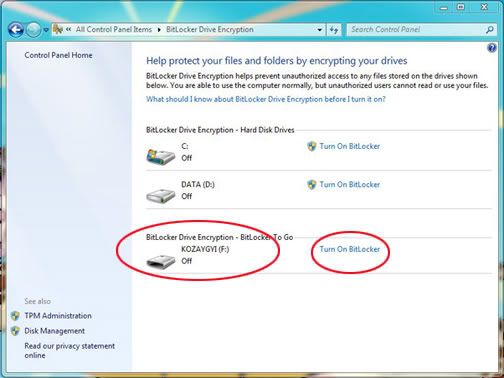
အနီေရာင္အ၀ိုင္းအႀကီးနဲ႔ၿပထားတာကေတာ့ကၽြန္ေတာ္တို႔ Password ေပးမယ့္ Driveၿဖစ္ပါတယ္။
အနီေရာင္အ၀ိုင္းအေသးနဲ႔ၿပထားတဲ့ Turn on BitLocker ကို Click ႏိွပ္ပါ။
(၂)
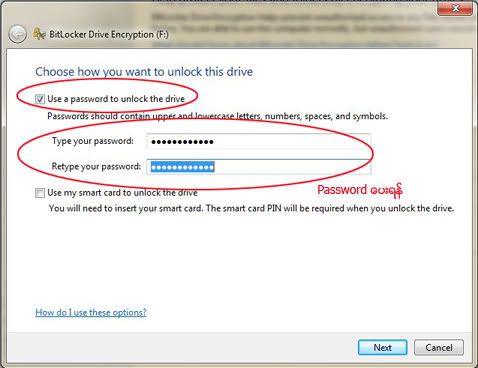
ကိုယ္ေပးခ်င္တဲ့ Password ကိုေပးပါ။ၿပီးရင္ Next ကို ႏိွပ္ပါ။
(၃)
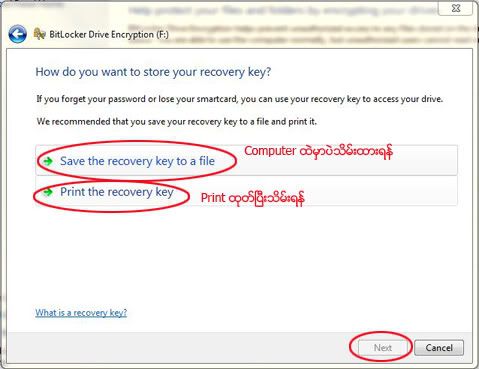
ကိုယ္ Passwordေမ့သြားတဲ့အခါၿပန္ၿပီးေတာ့ Password Recovery ၿပန္လုပ္ရန္အတြက္ Recovery
Key File ကိုမွတ္ထားရန္လိုအပ္ပါတယ္။ဒါေၾကာင့္ Print ထုတ္ထားမယ္ဆိုလည္းထုတ္ထားႏိုင္ၿပီး၊
ကိုယ္စက္ထဲမွာပဲ Key File အၿဖစ္လဲသိမ္းထားႏိုင္ပါတယ္။
Key File သိမ္းၿပီးလွ်င္ Next ကိုႏိွပ္ပါ။
(၄)
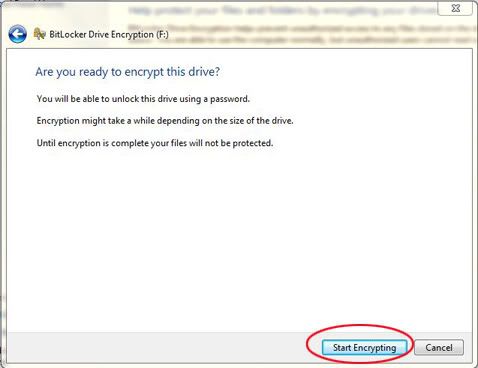
Start Encrypting ကို Click ႏိွပ္ပါ။
(၅)
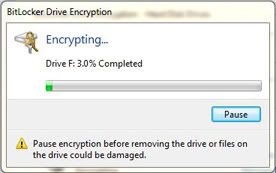
Drive ကို Encrypting စတင္လုပ္ေနပါၿပီ။Drive ထဲမွာထည့္ထားေသာ File ေတြရဲ့ Size ေပၚမွာမူ
တည္ၿပီးအခ်ိန္ၾကာပါလိမ့္မယ္။ 100% Loading ၿပည့္သြားရင္ၿပီးသြားပါၿပီ။ၿပီးရင္ Memory Stick
ကိုတၿခားစက္မွာတပ္ၾကည့္လိုက္ပါ။Password ေတာင္းေနတာကိုေတြ႔ရပါလိမ့္မယ္။
BitLocker နည္းပညာသံုးၿပီး Password ေပးထားေသာ Drive ကို Windows xp ၊ VISTA ႏွင့္
Windows 7 မွာပဲအသံုးၿပဳလို႔ရႏိုင္မွာၿဖစ္ပါတယ္။Memory Stick မွမဟုတ္ပါဘူး၊External Hard-
Disk ၊ Windows ထဲမွာရိွတဲ့ Hard Disk Partition ေတြကိုလည္း Encrypt လုပ္ၿပီး Password
ေပးထားလို႔ရပါတယ္။
BitLocker နဲ႔ပတ္သက္ၿပီး www.myanmaritmen.com မွာလည္းေရးသားထားတာေတြ႔႔ရပါ
တယ္။စိတ္၀င္စားရင္ ဒီမွာ၀င္ၾကည့္ႏိုင္ပါတယ္ခင္ဗ်ာ။
source:it- Media
Ingen kommentarer:
Send en kommentar